pk游戏网:安全、高速、放心的软件下载!
软件提交 专题合集 热门手游PPT文档生成安装文件exe的操作教程
PPT文档怎样生成安装文件exe的操作常常困扰着不少用户,下面笔者就分享了PPT文档生成安装文件exe的操作教程,不懂的朋友一起来看看吧。
PPT文档生成安装文件exe的操作教程
1、打开PPT文件,执行文件-打包成cd,在打包成cd对话框中,对将cd命名为修改成你自己想要设置的名字。
2、在打包成cd对话框内,点击选项,在选项对话框内选中链接的文件和嵌入的truetype字体,也可以根据自己需要设置打开和修改的密码,设置完毕点击确定。
3、通常情况下,把打包的文件放在本机上,因此在打包成cd对话框中点击复制到文件夹命令,通过浏览命令找到一个合适的放置位置,点击确定即可。这样就生成了一个文件夹。
4、根据你设置的位置找到该文件夹,打开文件夹,你会看到生成的可执行文件和该文件所链接的所有文件包括所用到的视频等。
5、接下就可以移植到另一台电脑上测试刚才生成的可执行文件,打开*.exe文件,点击接受,选中ppt文件,点击打开ppt文件就可以正常播放了。
6、也可以在第一步把多个ppt文件添加进去,点击添加文件选中需要添加的文件即可,这样生成的文件夹里也只有一个exe文件,却是多个ppt文件。可以根据你的选择播放不同的ppt文件,这样在移植到其他电脑上,不管你是否安装了PowerPoint,还是版本不同,都不会影响播放效果。
上面就是小编为大家带来的PPT文档生成安装文件.exe的操作教程,一起来学习学习吧。相信是可以帮助到一些新用户的。
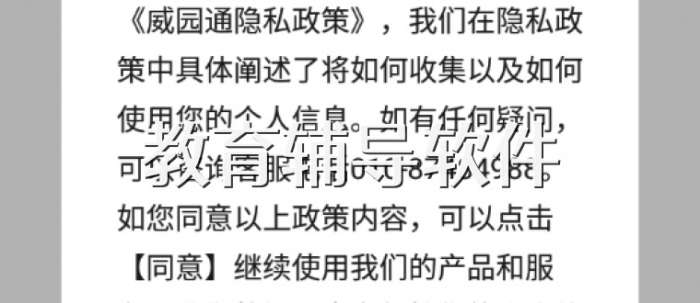 手机教育辅导软件
手机教育辅导软件寻找高效的教育辅导软件吗?本文为您推荐几款备受好评的软件,专为家长们打造,助您解决教育孩子的烦恼。这里聚集了资深的辅导专家,覆盖各学科,提供个性化一对一教学,结合生动的直播课程,确保孩子获得优质教育资...
 达美嘉 成绩查询网站v1.0.0 | 6.46 MB
达美嘉 成绩查询网站v1.0.0 | 6.46 MB 轻轻家教 官网版app下载v6.7.5 | 43.55 MB
轻轻家教 官网版app下载v6.7.5 | 43.55 MB 京版云v2.8.2 | 31.75 MB
京版云v2.8.2 | 31.75 MB 恒企自考v1.8.2 | 32.65 MB
恒企自考v1.8.2 | 32.65 MB 腾讯企鹅辅导v3.19.8 | 196.60 MB
腾讯企鹅辅导v3.19.8 | 196.60 MB 化学大师v1.3 | 75.10 MB
化学大师v1.3 | 75.10 MB辽宁学考 app苹果版v1.7 | 13.10 MB
有教网v1.0 | 56.07 MB
推荐应用
热门文章
本类排行
热门应用
 包子漫画 官方入口网页版 v1.0
包子漫画 官方入口网页版 v1.01.48 MB | 11-22
进入 漫蛙MANWA漫画 官方正版入口下载 v2.0
漫蛙MANWA漫画 官方正版入口下载 v2.030.46 MB | 11-21
进入 pvz融合版 2.1.4最新版 v2.2
pvz融合版 2.1.4最新版 v2.20.00 MB | 11-29
进入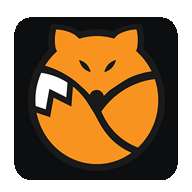 尾巴漫画 免费漫画页面弹窗 v8.8.0
尾巴漫画 免费漫画页面弹窗 v8.8.023.65 MB | 11-30
进入 奥汀三国群英传7单机版 1.002
奥汀三国群英传7单机版 1.0020.00 MB | 04-03
进入

